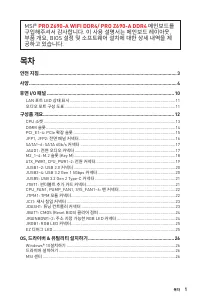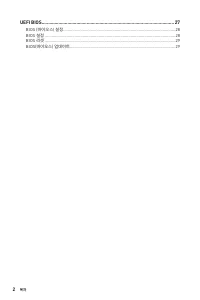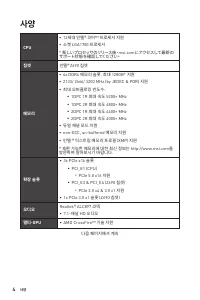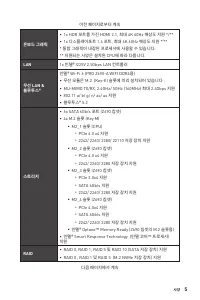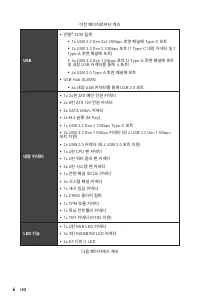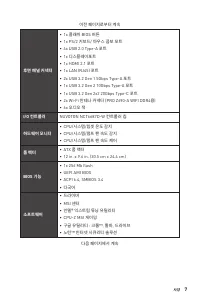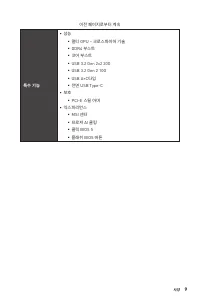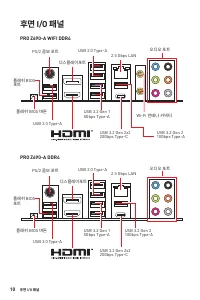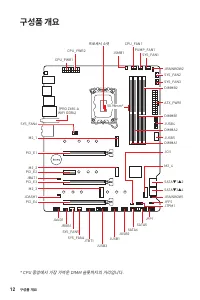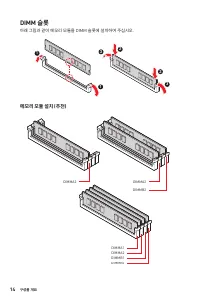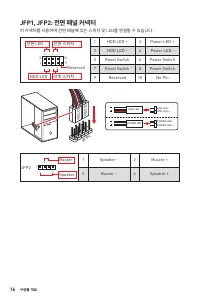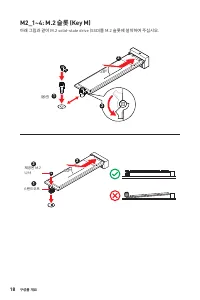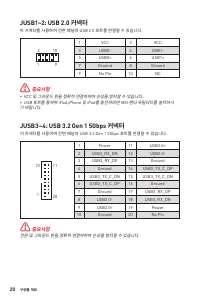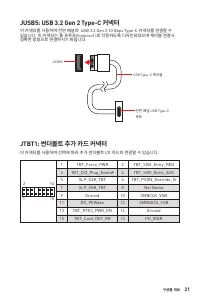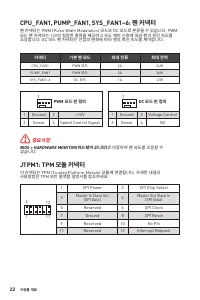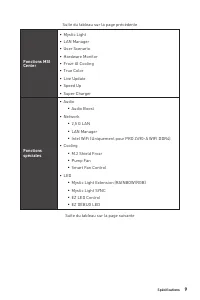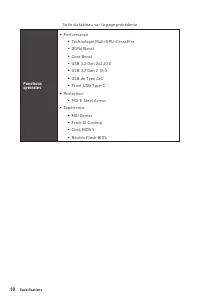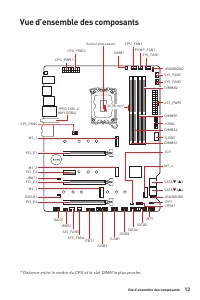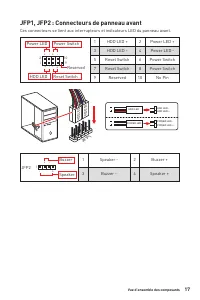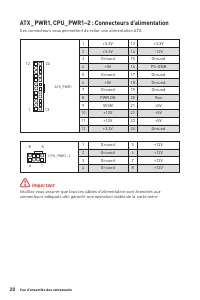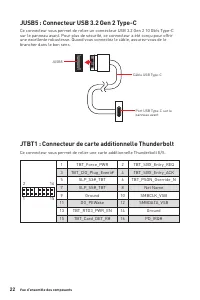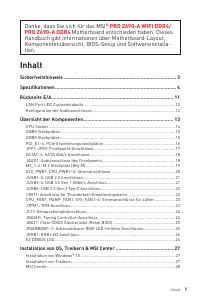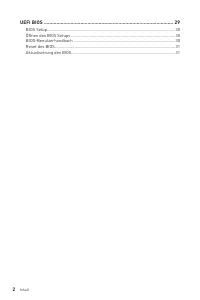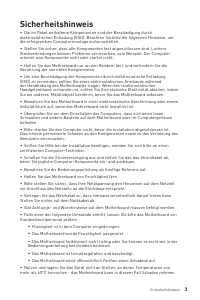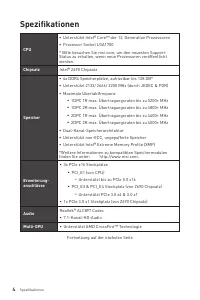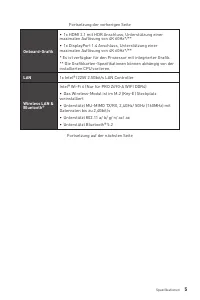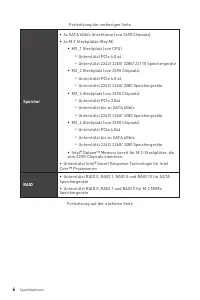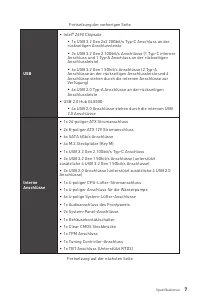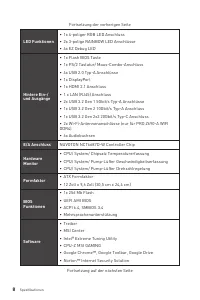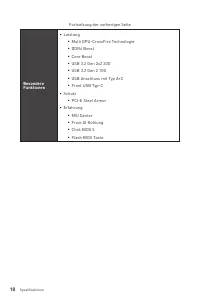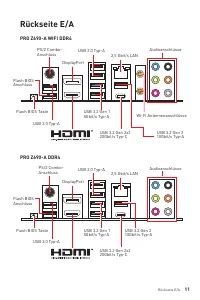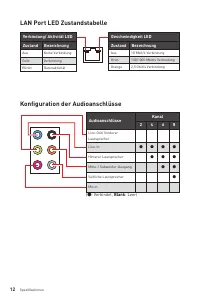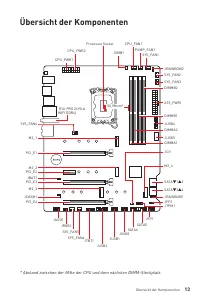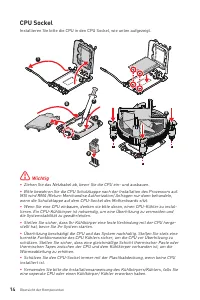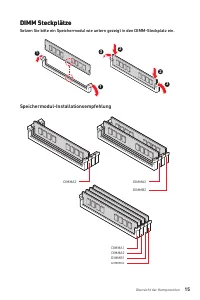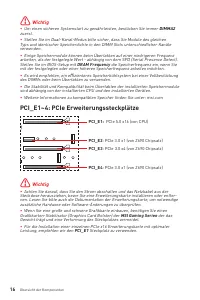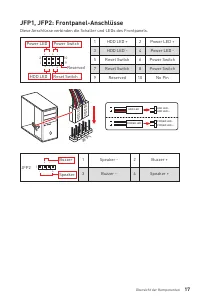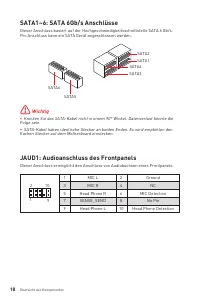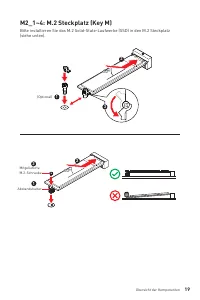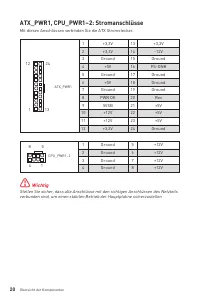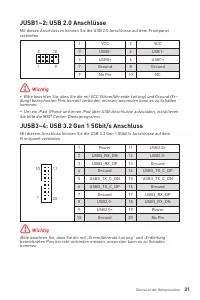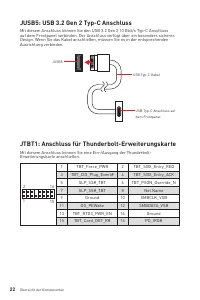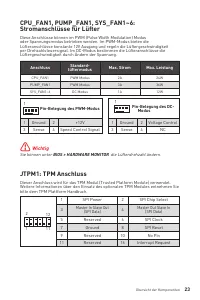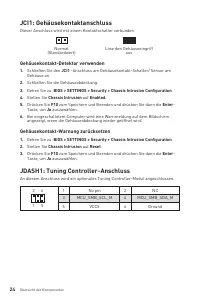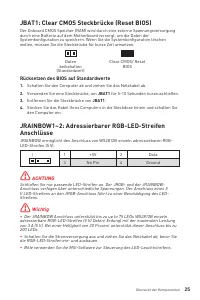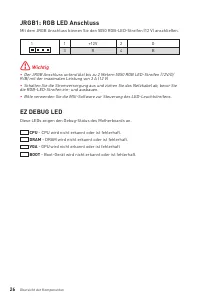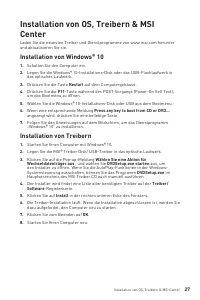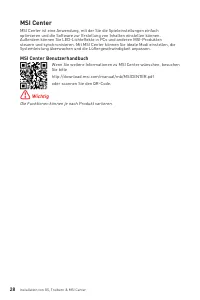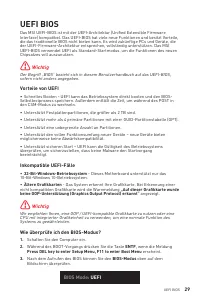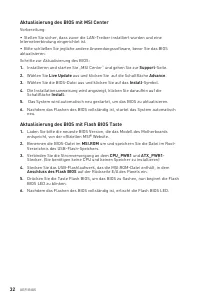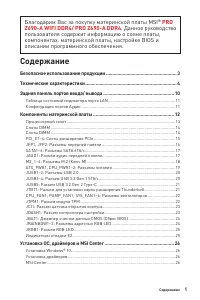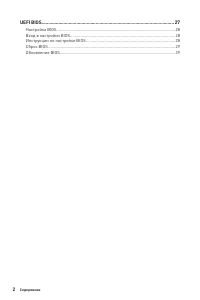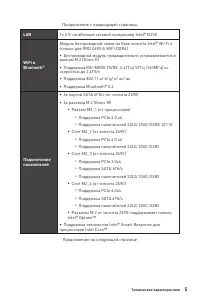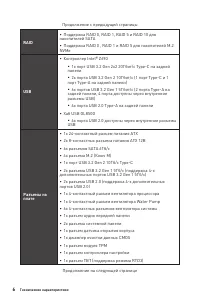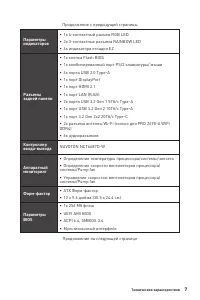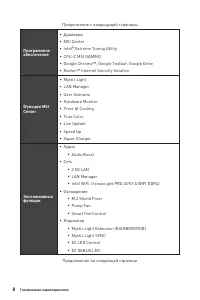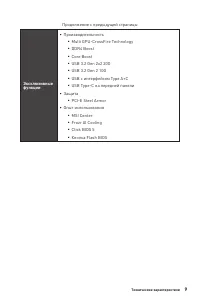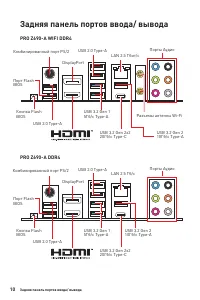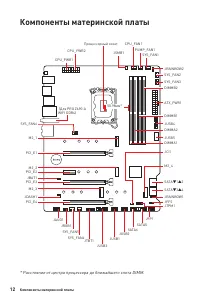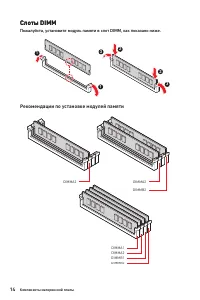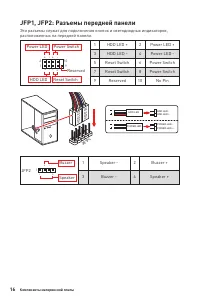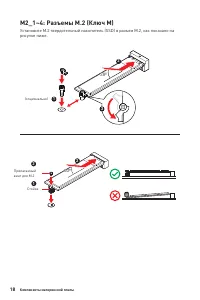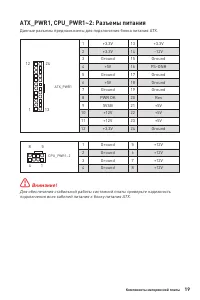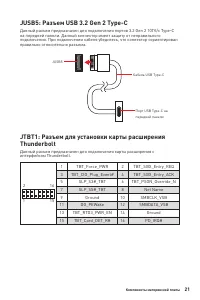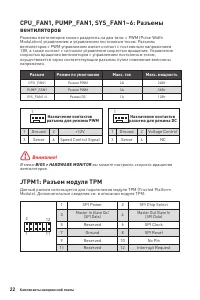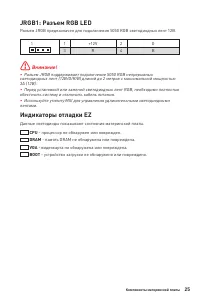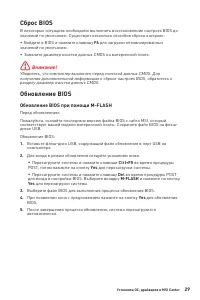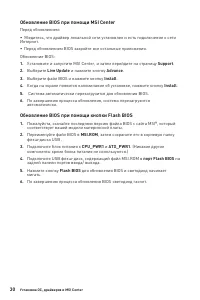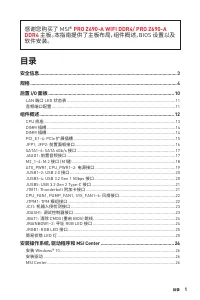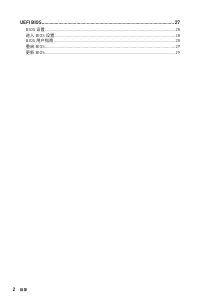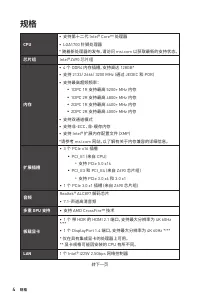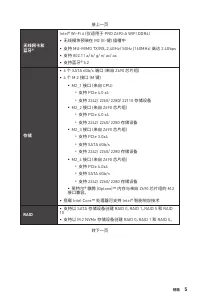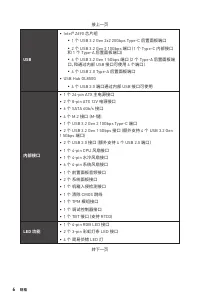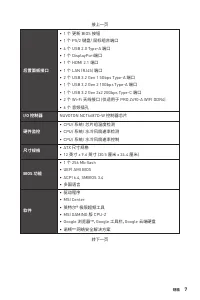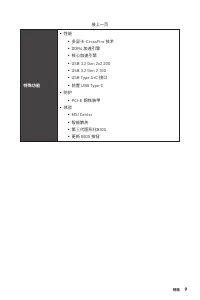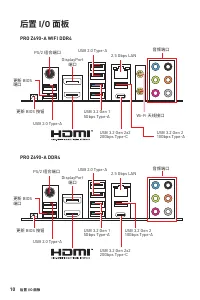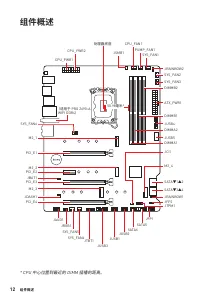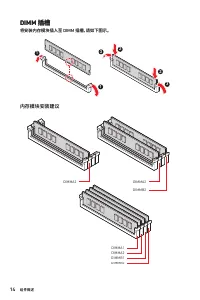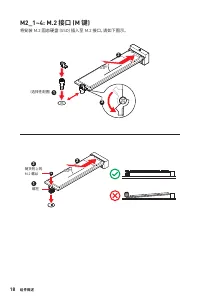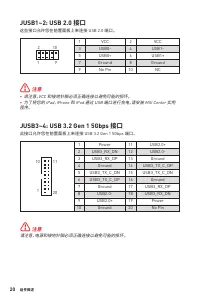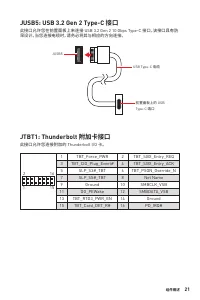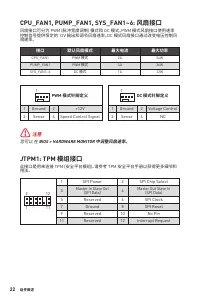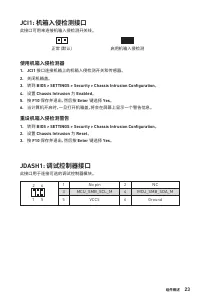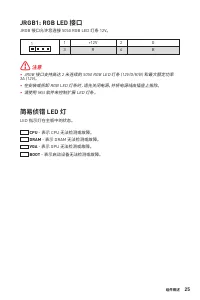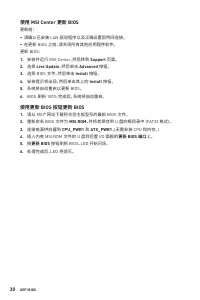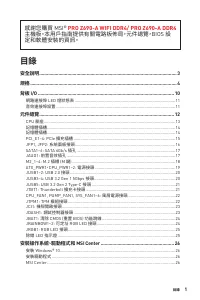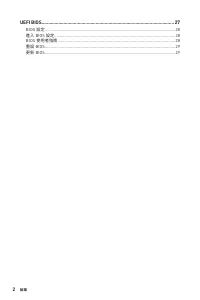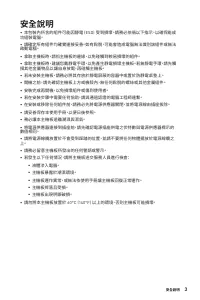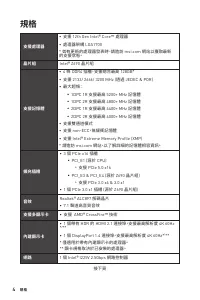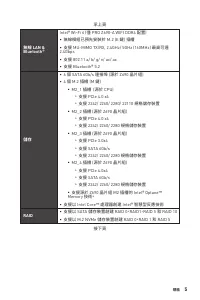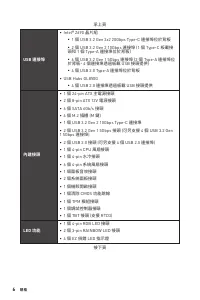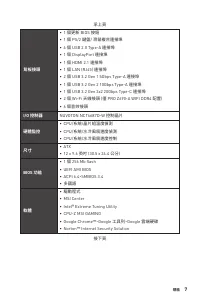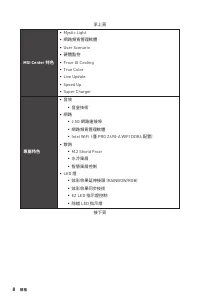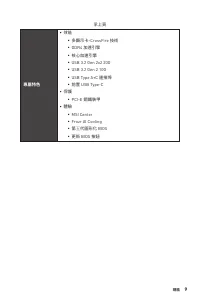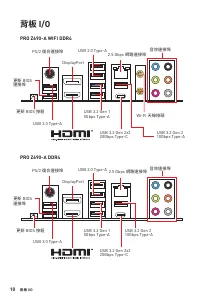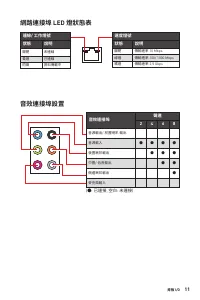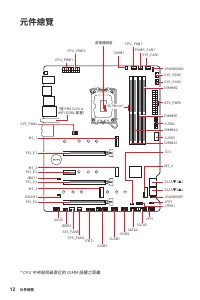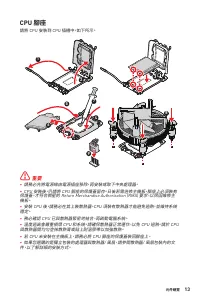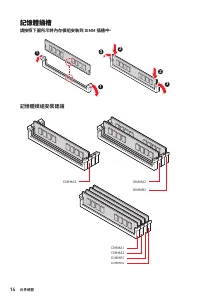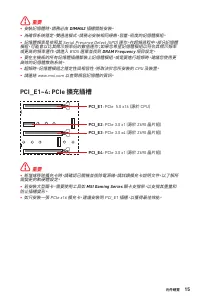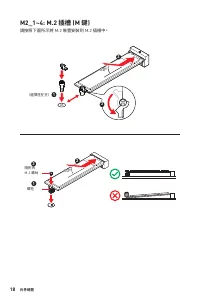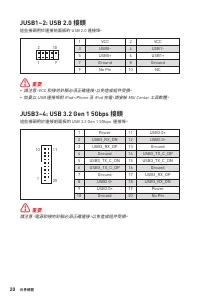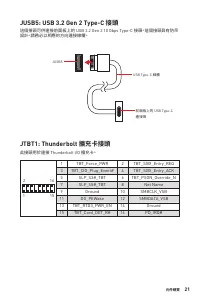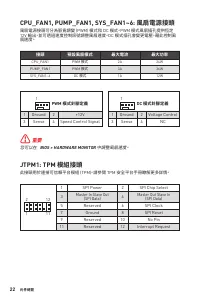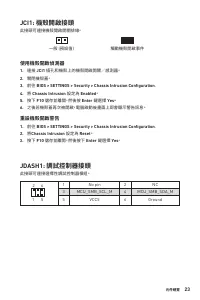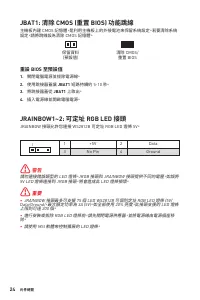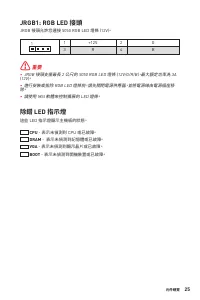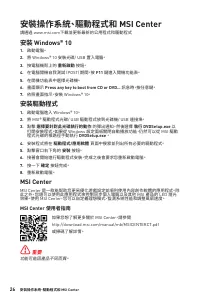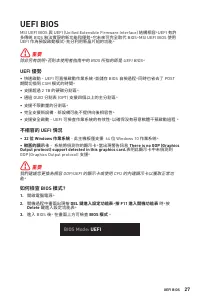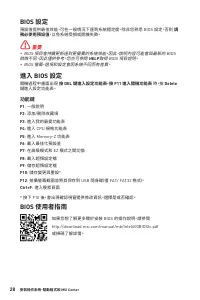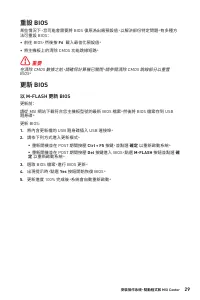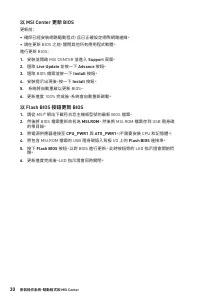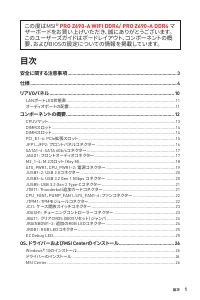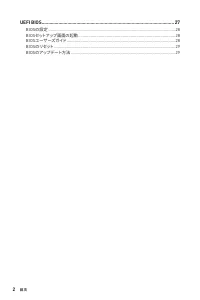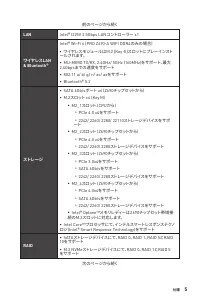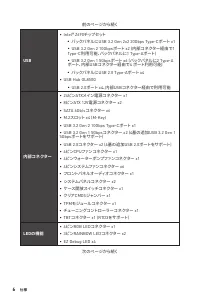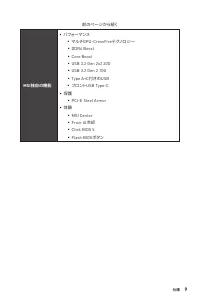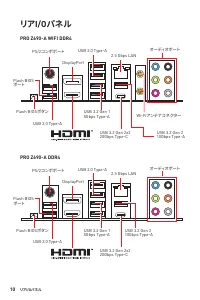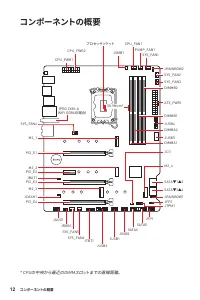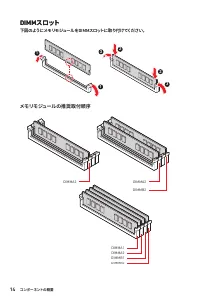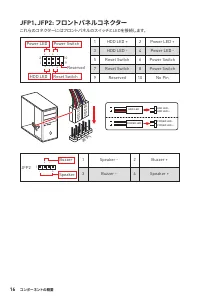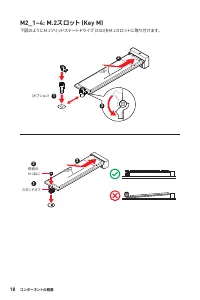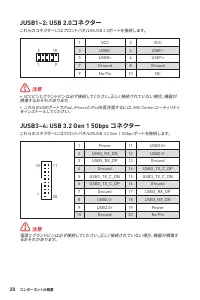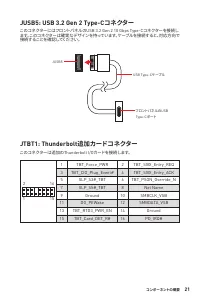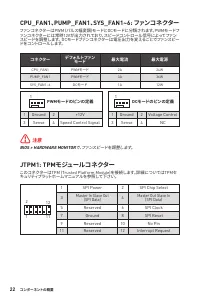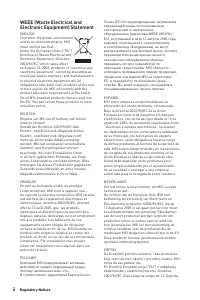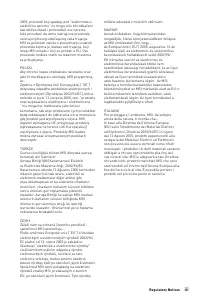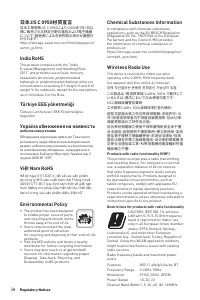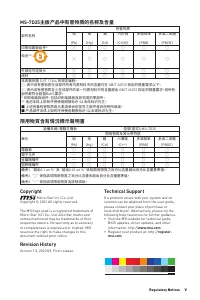CPU Sockel; Wichtig - MSI PRO Z690-A DDR4 - Bedienungsanleitung - Seite 38

Inhalt:
- Seite 25 – Inhalt; Danke, dass Sie sich für das MSI®
- Seite 27 – Sicherheitshinweis
- Seite 28 – Spezifikationen
- Seite 36 – LAN Port LED Zustandstabelle
- Seite 37 – Übersicht der Komponenten
- Seite 38 – CPU Sockel; Wichtig
- Seite 39 – DIMM Steckplätze; Speichermodul-Installationsempfehlung
- Seite 42 – JAUD1: Audioanschluss des Frontpanels
- Seite 46 – JTBT1: Anschluss für Thunderbolt-Erweiterungskarte
- Seite 47 – Stromanschlüsse für Lüfter
- Seite 48 – JCI1: Gehäusekontaktanschluss; Gehäusekontakt-Detektor verwenden; Gehäusekontakt-Warnung zurücksetzen
- Seite 49 – Rücksetzen des BIOS auf Standardwerte; Anschlüsse; ACHTUNG
- Seite 50 – EZ DEBUG LED; JRGB1: RGB LED Anschluss
- Seite 51 – Center; Installation von Windows® 10
- Seite 52 – MSI Center Benutzerhandbuch
- Seite 53 – UEFI
- Seite 54 – Öffnen des BIOS Setups; Funktionstasten; BIOS-Benutzerhandbuch
- Seite 55 – Reset des BIOS; Aktualisierung des BIOS; Aktualisierung des BIOS mit dem M-FLASH-Programm
- Seite 56 – Aktualisierung des BIOS mit MSI Center
14
Übersicht der Komponenten
CPU Sockel
Installieren Sie bitte die CPU in den CPU Sockel, wie unten aufgezeigt.
⚠
Wichtig
∙
Ziehen Sie das Netzkabel ab, bevor Sie die CPU ein- und ausbauen.
∙
Bitte bewahren Sie die CPU Schutzkappe nach der Installation des Prozessors auf.
MSI wird RMA (Return Merchandise Authorization) Anfragen nur dann behandeln,
wenn die Schutzklappe auf dem CPU-Sockel des Motherboards sitzt.
∙
Wenn Sie eine CPU einbauen, denken sie bitte daran, einen CPU-Kühler zu instal-
lieren. Ein CPU-Kühlkörper ist notwendig, um eine Überhitzung zu vermeiden und
die Systemstabilität zu gewährleisten.
∙
Stellen Sie sicher, dass Ihr Kühlkörper eine feste Verbindung mit der CPU herge-
stellt hat, bevor Sie Ihr System starten.
∙
Überhitzung beschädigt die CPU und das System nachhaltig. Stellen Sie stets eine
korrekte Funktionsweise des CPU Kühlers sicher, um die CPU vor Überhitzung zu
schützen. Stellen Sie sicher, dass eine gleichmäßige Schicht thermischer Paste oder
thermischen Tapes zwischen der CPU und dem Kühlkörper vorhanden ist, um die
Wärmeableitung zu erhöhen.
∙
Schützen Sie den CPU-Sockel immer mit der Plastikabdeckung, wenn keine CPU
installiert ist.
∙
Verwenden Sie bitte die Installationsanweisung des Kühlkörpers/Kühlers, falls Sie
eine seperate CPU oder einen Kühlkörper/ Kühler erworben haben.
1
4
6
5
7
8
9
3
2
„Anleitung wird geladen“ bedeutet, dass Sie warten müssen, bis die Datei vollständig geladen ist und Sie sie online lesen können. Einige Anleitungen sind sehr groß, und die Zeit, bis sie angezeigt wird, hängt von Ihrer Internetgeschwindigkeit ab.
Zusammenfassung
1 <變數 1> Inhalt Inhalt Sicherheitshinweis ................................................................................ 3 Spezifikationen ...................................................................................... 4 Rückseite E/A .....................................................
3 Inhalt Sicherheitshinweis Sicherheitshinweis ∙ Die im Paket enthaltene Komponenten sind der Beschädigung durch elektrostatischen Entladung (ESD). Beachten Sie bitte die folgenden Hinweise, um die erfolgreichen Computermontage sicherzustellen. ∙ Stellen Sie sicher, dass alle Komponenten fest ange...
4 Spezifikationen Spezifikationen CPU ∙ Unterstützt Intel® Core™ der 12. Generation Prozessoren ∙ Prozessor Sockel LGA1700 * Bitte besuchen Sie msi.com, um den neuesten Support- Status zu erhalten, wenn neue Prozessoren veröffentlicht werden. Chipsatz Intel® Z690 Chipsatz Speicher ∙ 4x DDR4 Speic...
Weitere Modelle Hauptplatinen MSI
-
 MSI A320M-A PRO
MSI A320M-A PRO
-
 MSI A520
MSI A520
-
 MSI A520M-A PRO
MSI A520M-A PRO
-
 MSI B450M-A PRO
MSI B450M-A PRO
-
 MSI B550-A PRO
MSI B550-A PRO
-
 MSI B550M PRO-VDH
MSI B550M PRO-VDH
-
 MSI B560
MSI B560
-
 MSI B560-A PRO
MSI B560-A PRO
-
 MSI B560M BOMBER
MSI B560M BOMBER
-
 MSI B560M PRO-E
MSI B560M PRO-E